Retušování pleti je nezbytný krok k tomu, abys své komiksové postavě dal atraktivní a živý vzhled. Je důležité odstranit rušivé prvky, jako jsou pihy, mateřská znaménka a další nedokonalosti pleti, aby se dosáhlo hladkého, „malovaného“ efektu. V této příručce ti vysvětlím základní nástroje pro efektivní retušování pleti v Photoshopu a ukážu, jak je aplikovat na prázdné vrstvě.
Klíčové poznatky
- Pracování na prázdné vrstvě ti dává plnou kontrolu nad retuší.
- Razítko je klasický nástroj pro odstraňování rušivých elementů.
- Opravy štětec přináší lepší výsledky díky inteligentnímu přizpůsobení pixelů.
- Štětec pro opravu oblastí je ideální pro rychlé retuše bez nutnosti vybírání zdroje.
- Pro kontury se nejlépe hodí razítko.
Návod krok za krokem
Nejprve vytvoříš novou prázdnou vrstvu, na které bude retušování probíhat. To je rozhodující, abys nepoškodil originální obrázky a mohl kdykoli provést úpravy. Pojmenuj vrstvu například "Retuš", abys udržel přehlednost.
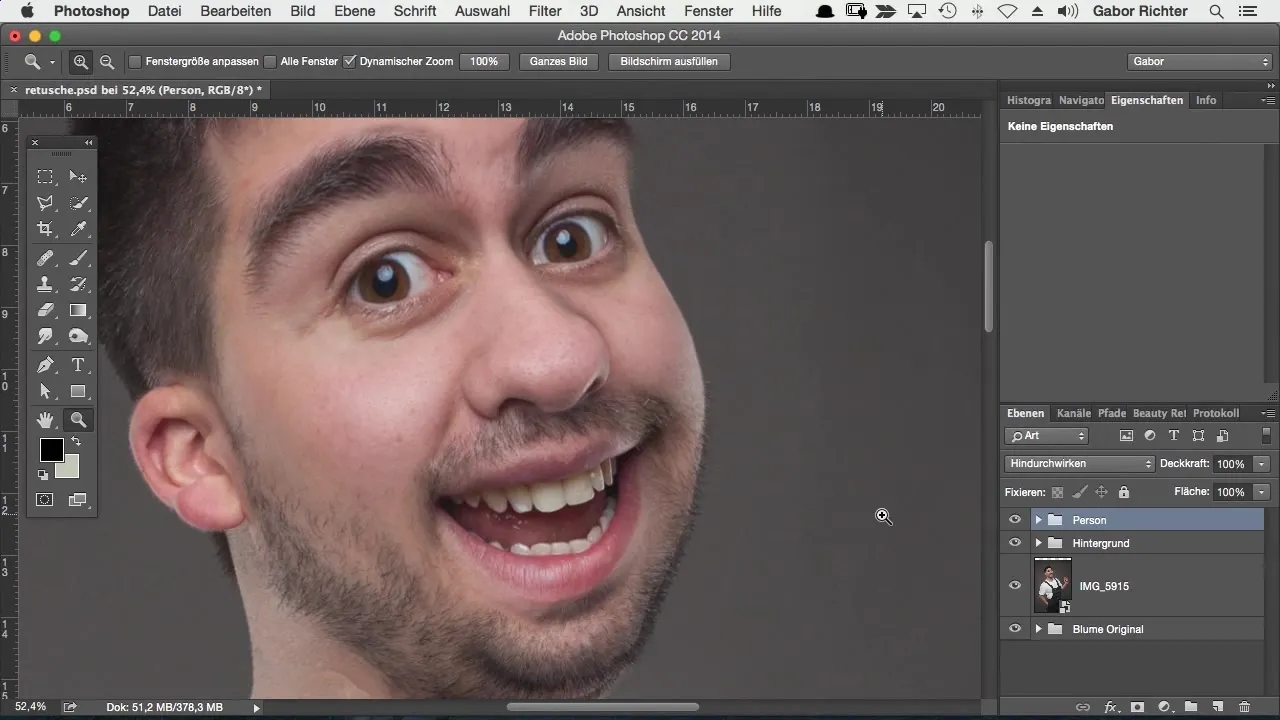
Dalším krokem je výběr razítka, osvědčeného nástroje pro odstraňování rušivých elementů. Aby jsi ho mohl efektivně použít, musíš se ujistit, že pixelový zdroj je zachycen z správné vrstvy. Změň nastavení razítka na "aktuální a pod nimi ležící vrstvu", aby mohl použít požadované informace. Klikni s klávesou Alt na zdroj v obrázku, který chceš použít, a pak přetři rušivý element.
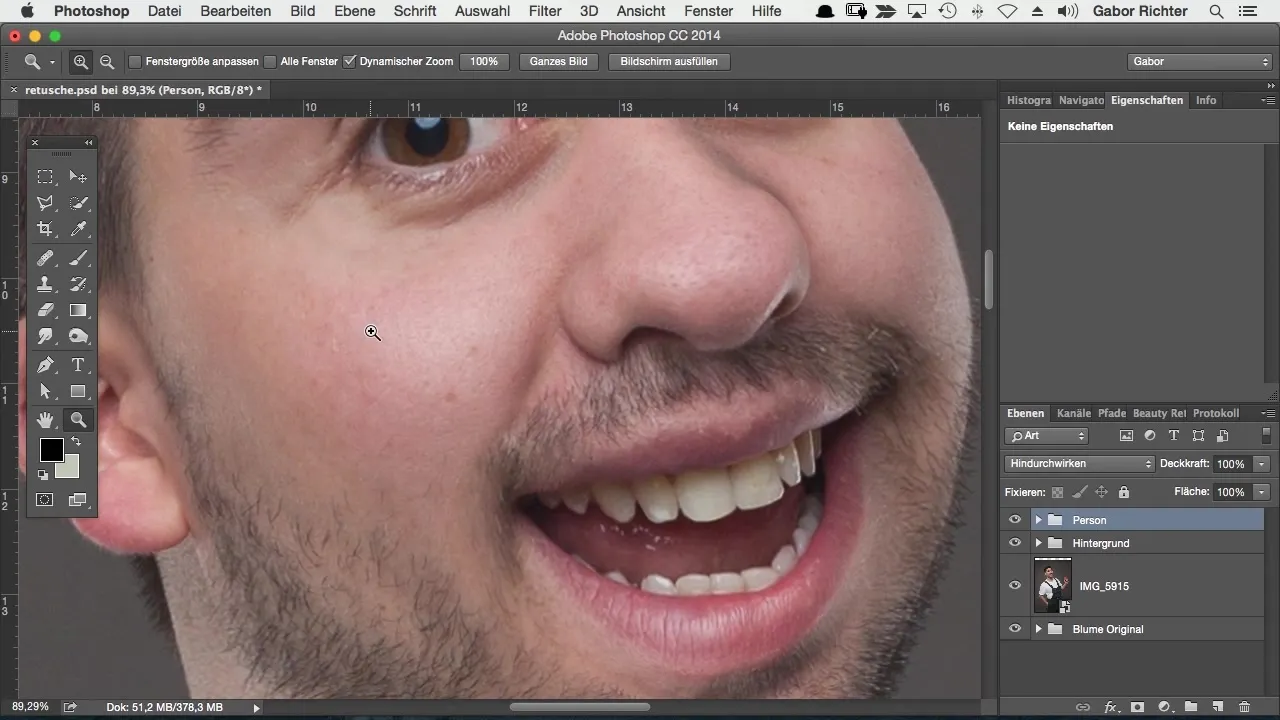
Nastavení také hrají důležitou roli. Velikost štětce a jeho tvrdost bys měl měnit v závislosti na velikosti rušivého elementu. Měkčí nastavení (20-50%) umožňuje vytvořit přirozené přechody. To zajišťuje, že retuš zůstane nenápadná a pleť vypadá přirozeně.
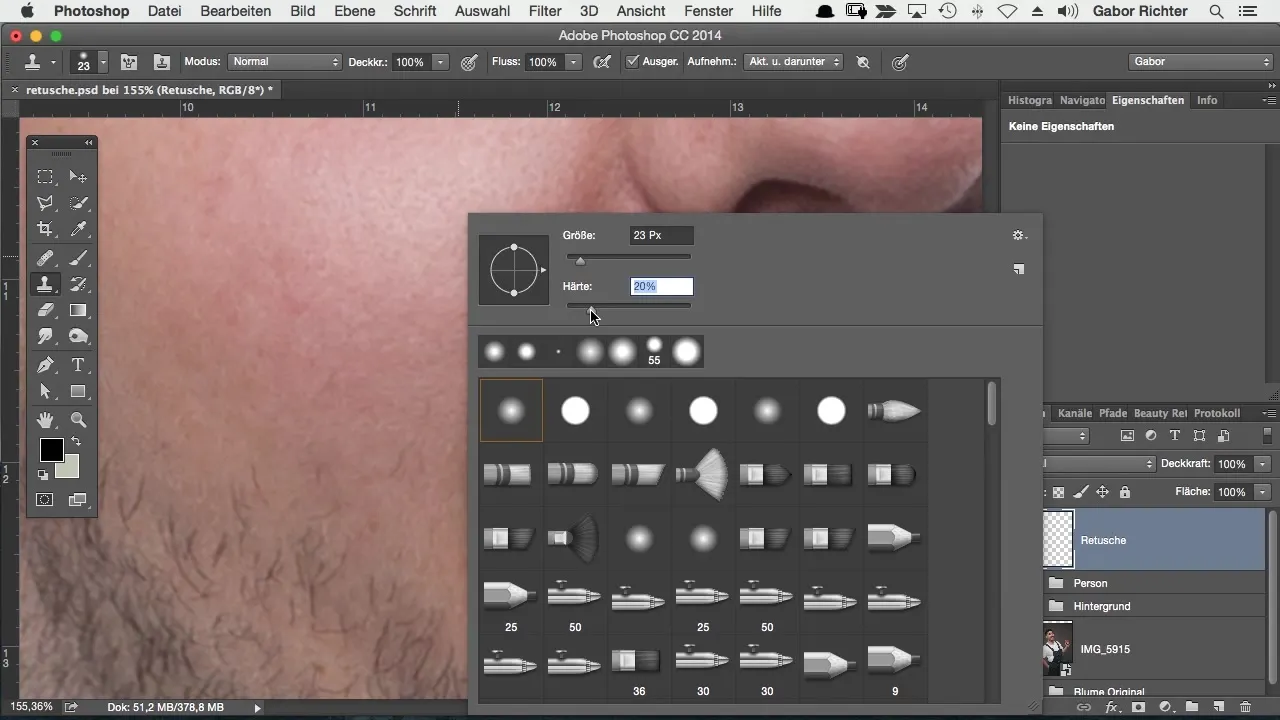
Když projedeš rušivý element několik málokrát s nižší opacitou, dosáhneš lepšího výsledku, než když bys pracoval přímo s 100% opacitou. Tato technika vytváří nepravidelnosti, které zajišťují přirozenější vzhled.

Také můžeš použít různé zdroje pro retušování tím, že zachytíš zdroj z různých stran. Tím získáš harmonickější konečný výsledek.
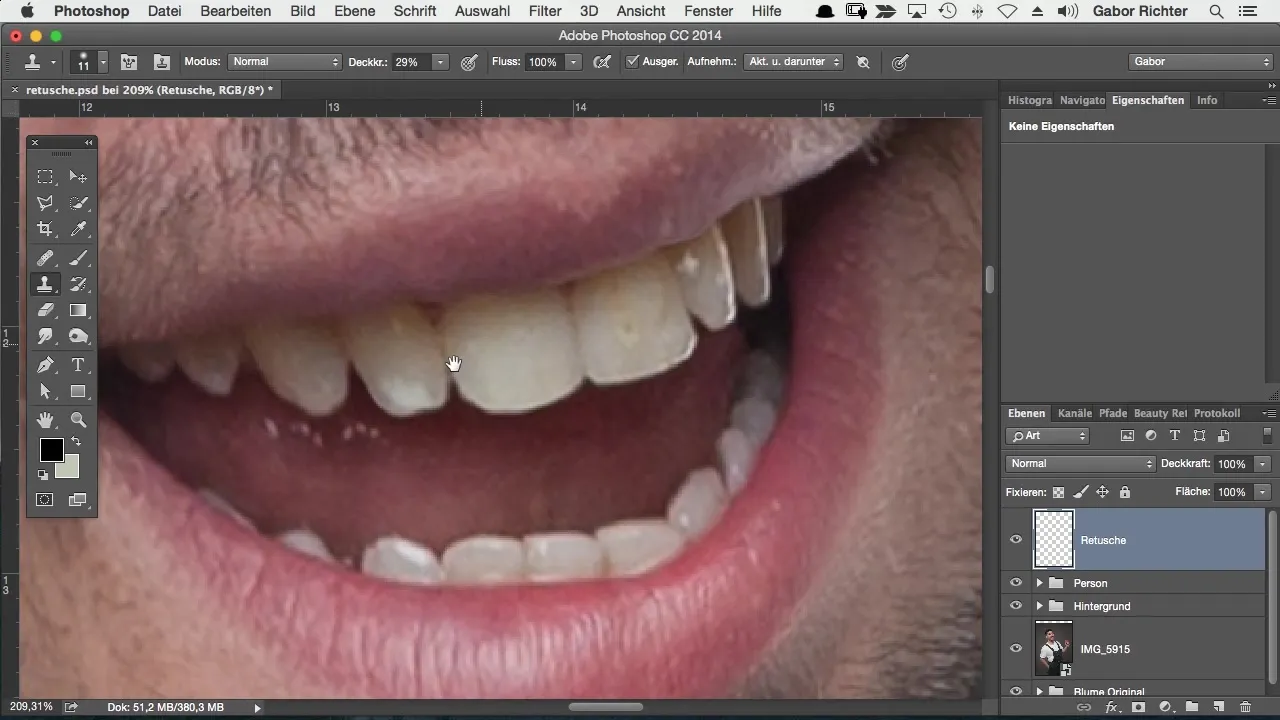
Po razítku představuje opravný štětec skvělou alternativu. Funguje podobně, ale místo toho, aby jen kopíroval pixely, analyzuje Photoshop okolí a automaticky vytváří optimální řešení. Při tom je důležité mít také aktivovanou "aktuální a pod ní ležící vrstvu", aby mohl opravný štětec správně fungovat.
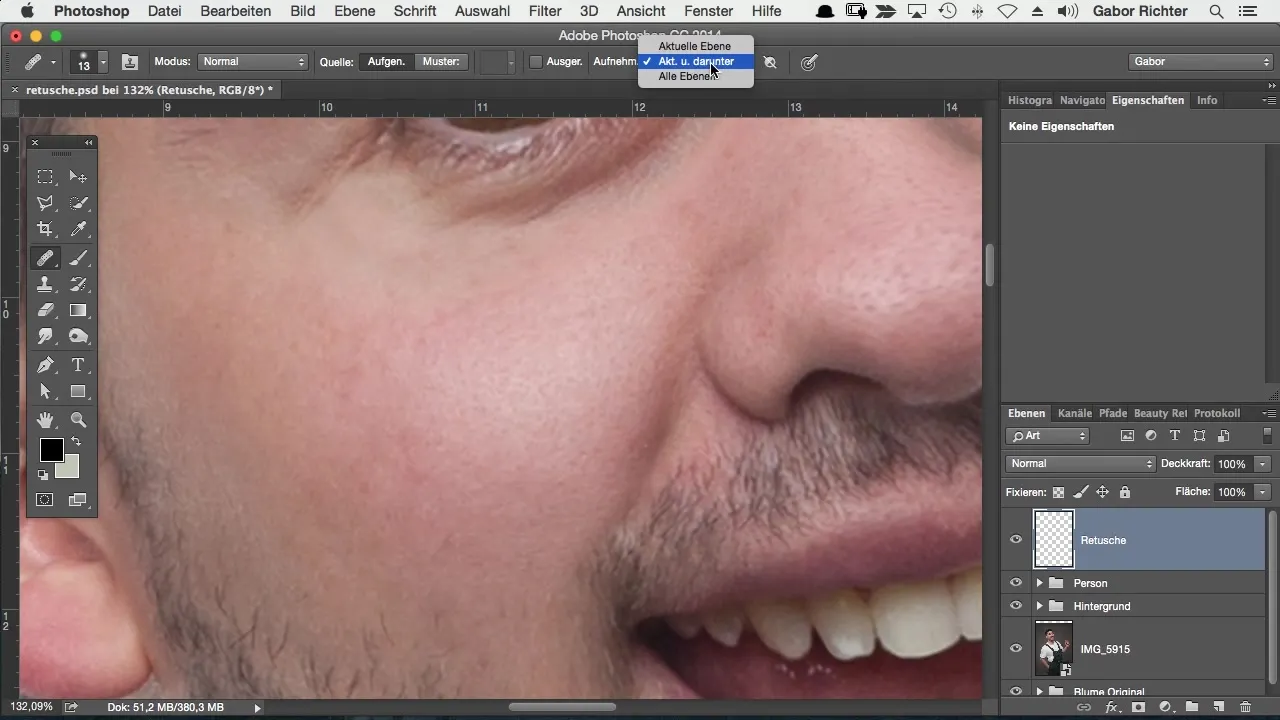
Jako u razítka vybereš rušivý element, který chceš odstranit. Opravený štětec projede oblastí, která se má retušovat, přičemž Photoshop sám spočítá vhodné pixely a jejich barevné hodnoty. To často vede k mnohem lepšímu výsledku.
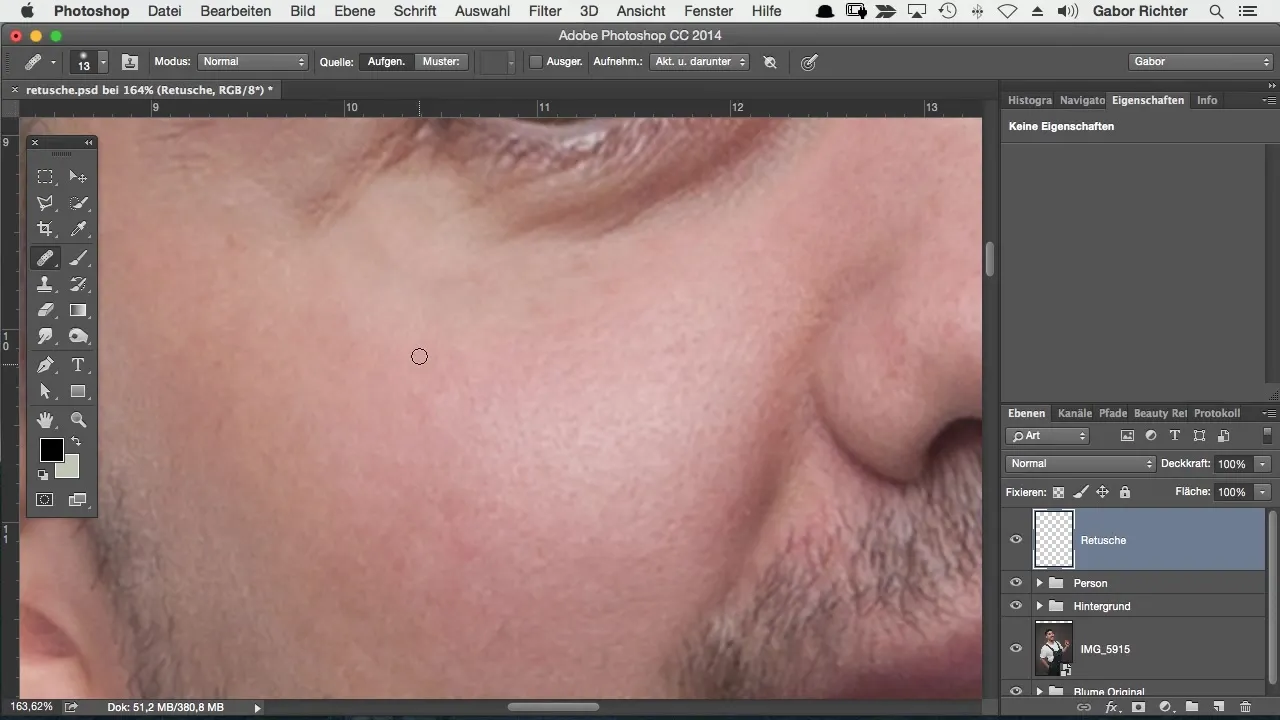
Jednou zvláštností je štětec pro opravu oblastí, který nepotřebuje zdroj. Musíš jen projet přes rušivou oblast a Photoshop se postará o zbytek. Tento nástroj je zvláště užitečný pro rychlejší úpravy.
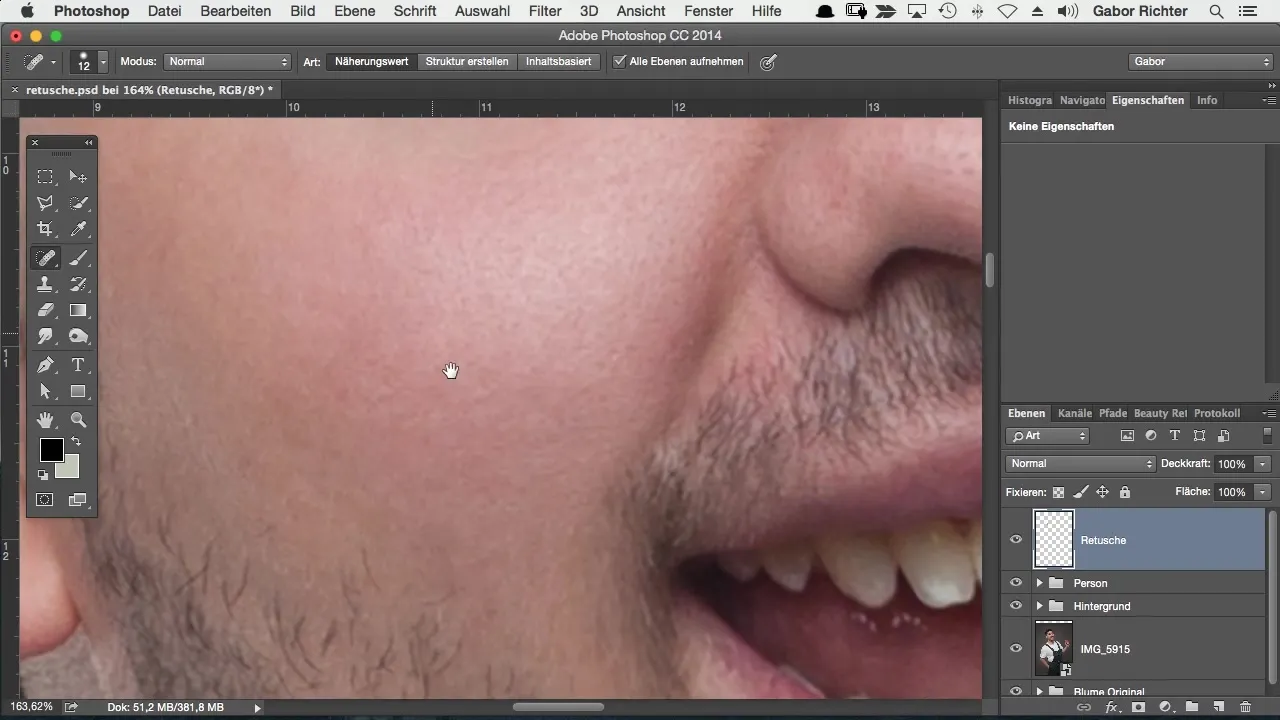
Navzdory efektivním nástrojům existují oblasti, kde je razítko lepší volba, zejména na konturách nebo na složitých místech. Tam, kde má Photoshop potíže s harmonickým sloučením pixelů, bys měl použít razítko.
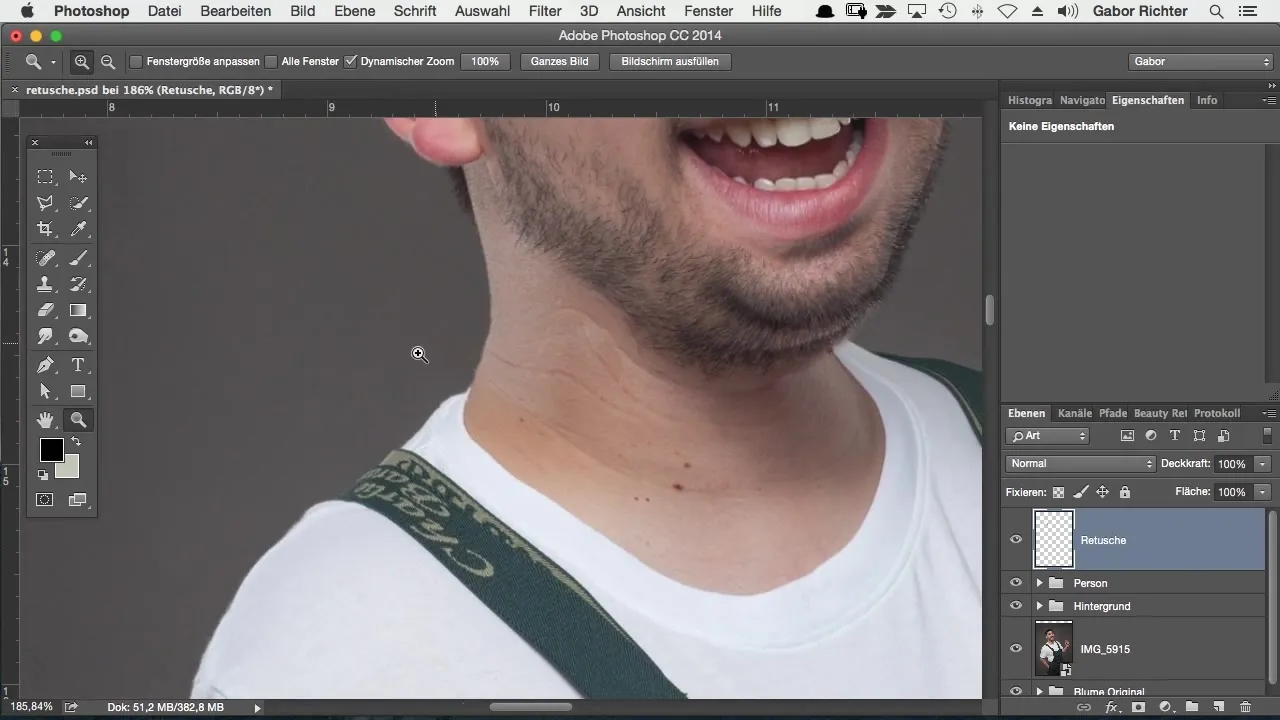
Správná opacita a manuální přepracování některých míst často vedou k čistějšímu výsledku. V závislosti na typu rušivého elementu vybereš nástroje a techniky, které se nejlépe hodí.
Shrnutí – Retušování pleti pro komiksový styl v Photoshopu
Retušování pleti pro komiksové styly v Photoshopu vyžaduje solidní porozumění správným nástrojům. Od použití prázdné vrstvy přes razítko až po opravné nástroje – každá technika má své vlastní výhody a výzvy. Měl bys experimentovat a zjistit, které nástroje se nejlépe hodí pro tvé specifické potřeby.
Často kladené otázky
Jak vytvořím novou prázdnou vrstvu v Photoshopu?Pro vytvoření nové prázdné vrstvy klikni v panelu vrstev na ikonu „Nová vrstva“ nebo stiskni klávesovou zkratku Ctrl + Shift + N.
Kdy bych měl použít razítko?Razítko je zvlášť užitečné pro úpravu rušivých kontur nebo při detailních retuších.
Jak funguje opravný štětec?Opravný štětec analyzuje okolní pixely a vypočítává, jak by mělo být vybrané místo nejlépe retušováno, aniž by potřeboval specifický zdroj.
Proč bych měl upravit opacitu štětce?Upravená opacita (30-50%) zajišťuje přirozenější přechody a vyhýbá se ostrým hranám, které mohou vzniknout při retušování.
Jaký je rozdíl mezi opravním štětcem a štětcem pro opravu oblastí?Opravný štětec potřebuje zdroj pro retušování, zatímco štětec pro opravu oblastí se jednoduše používá přes rušivé oblasti, aniž by bylo nutné vybírat zdroj.


